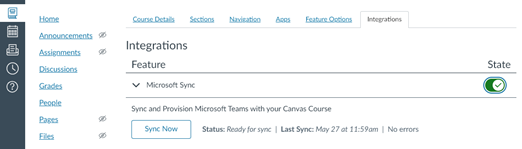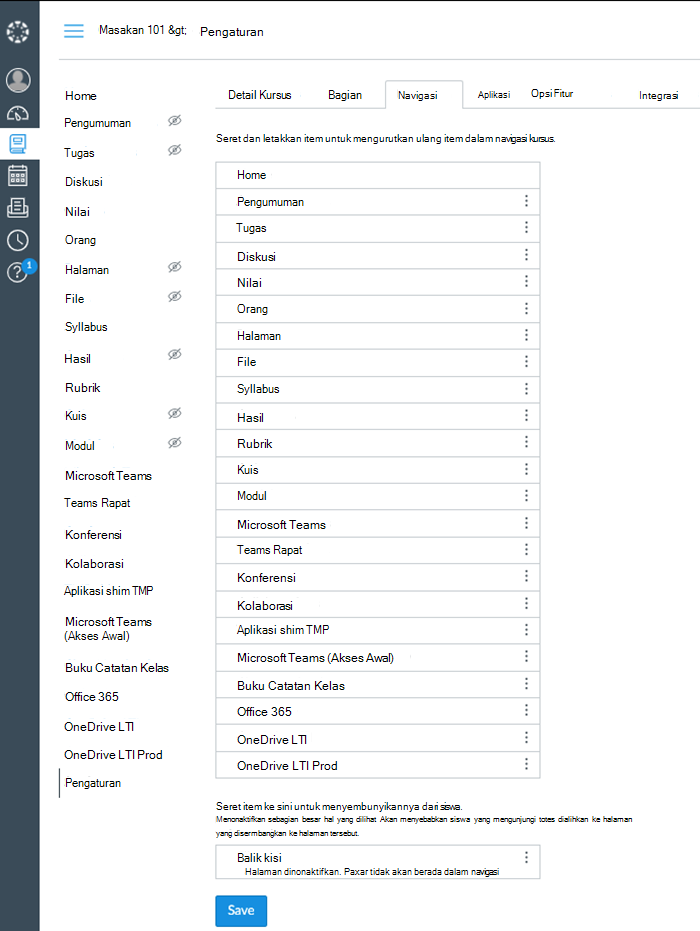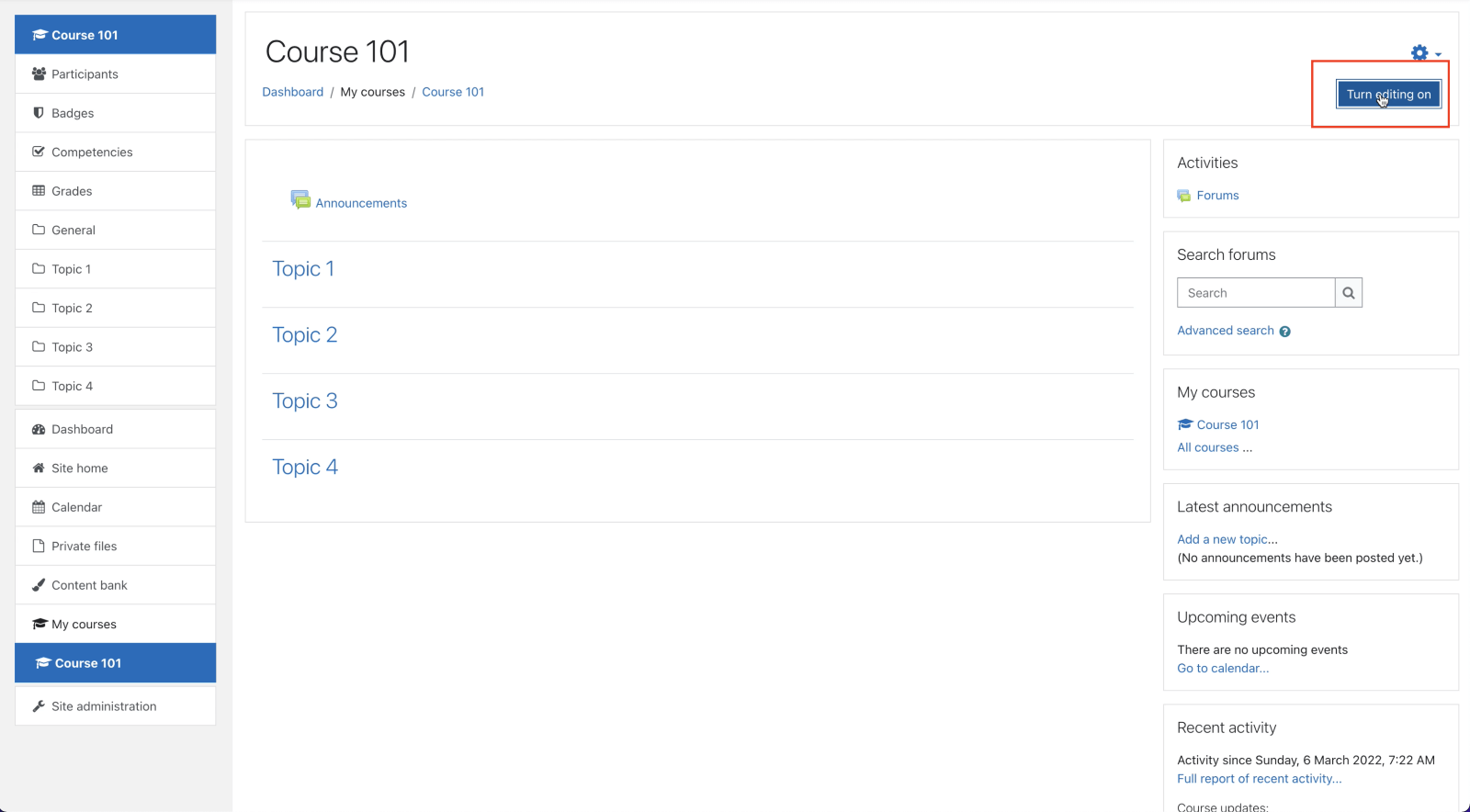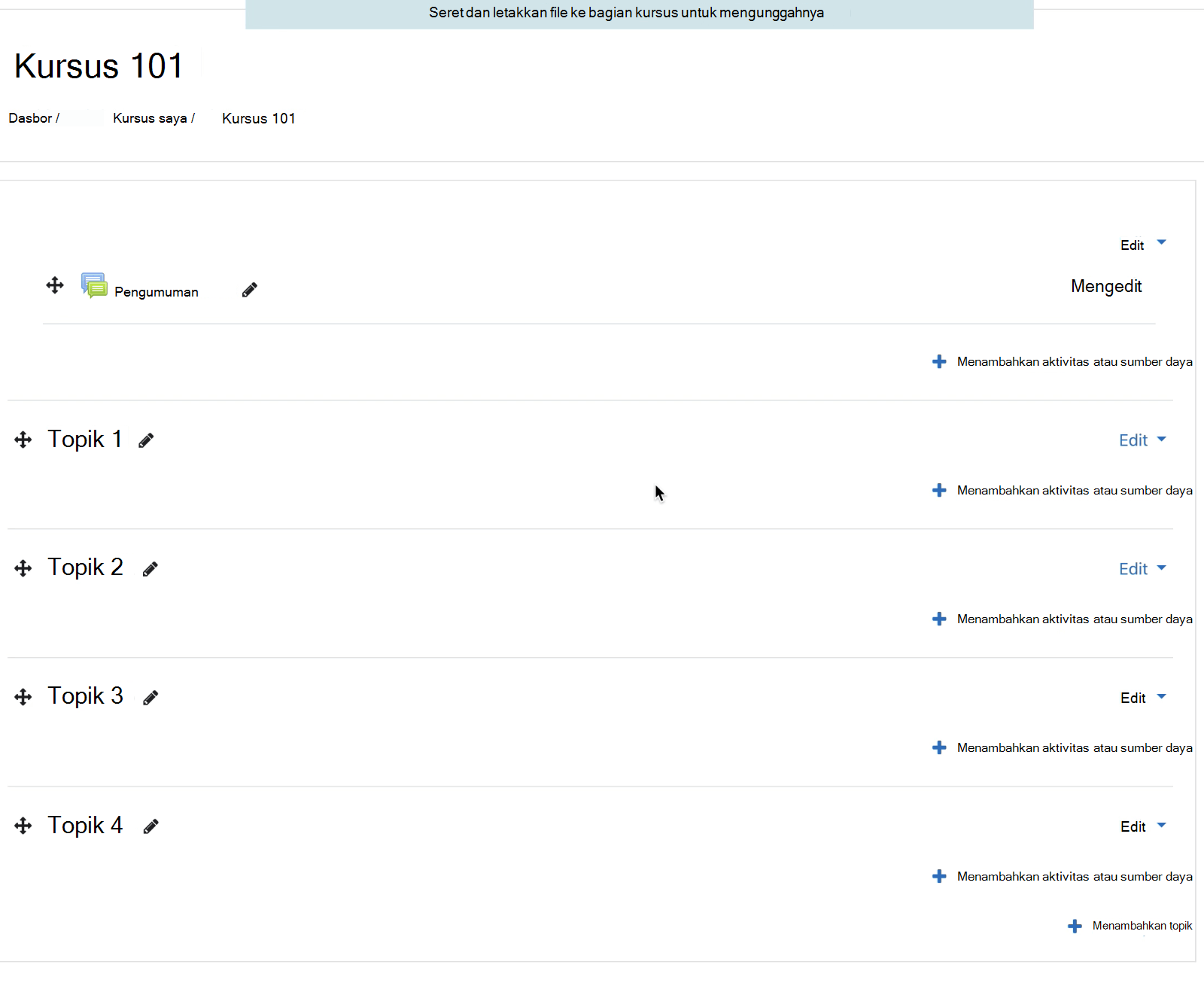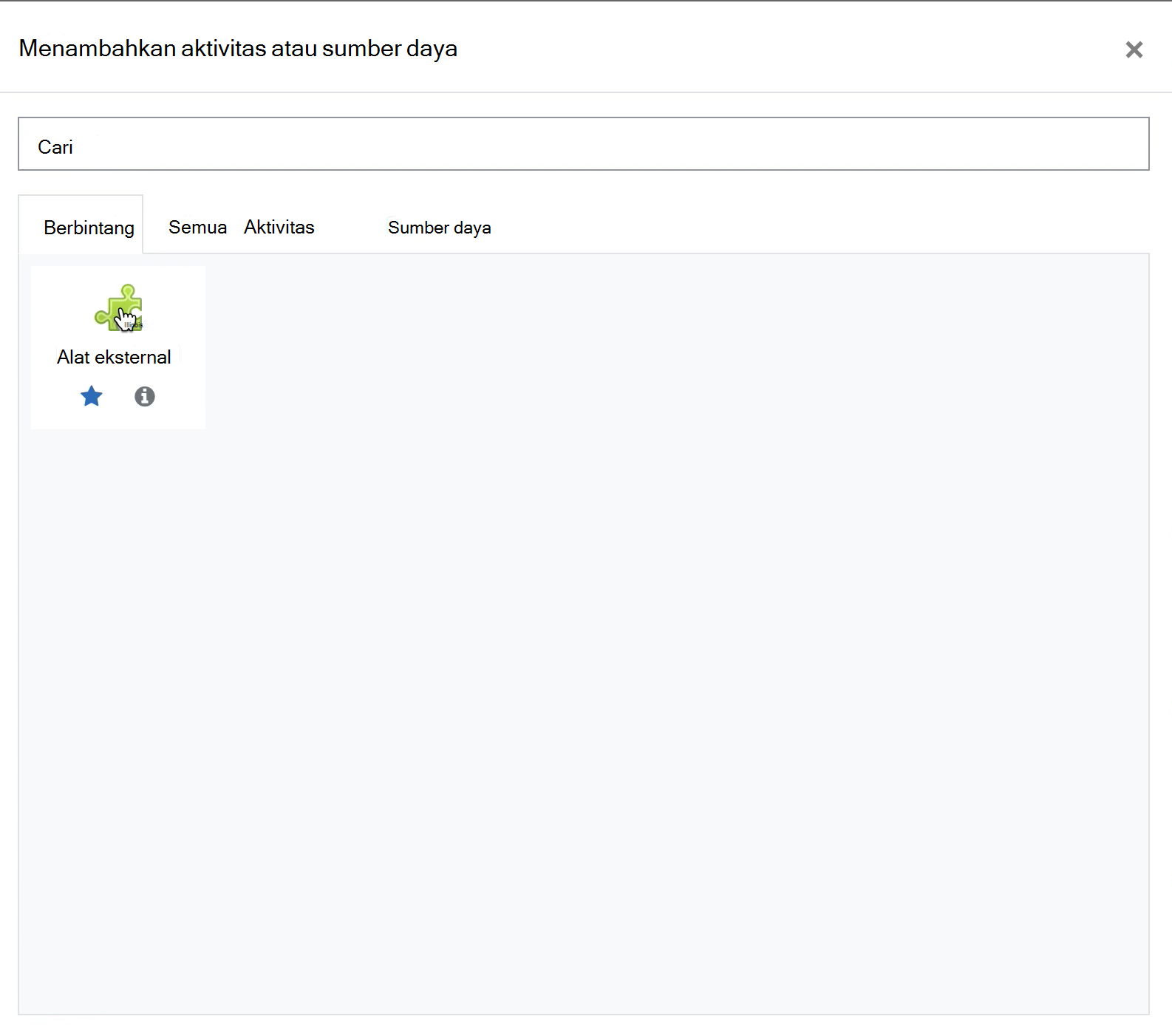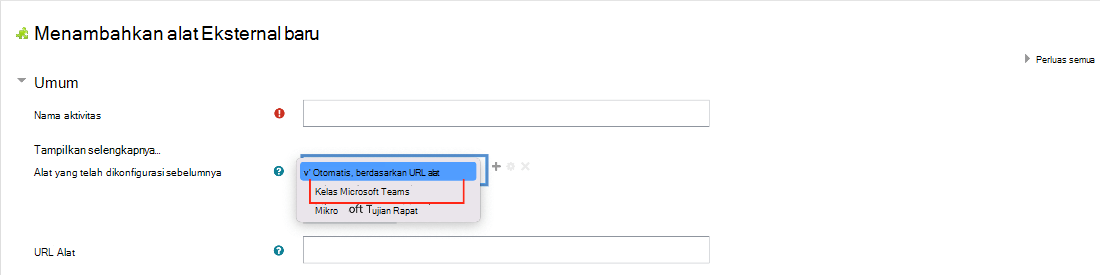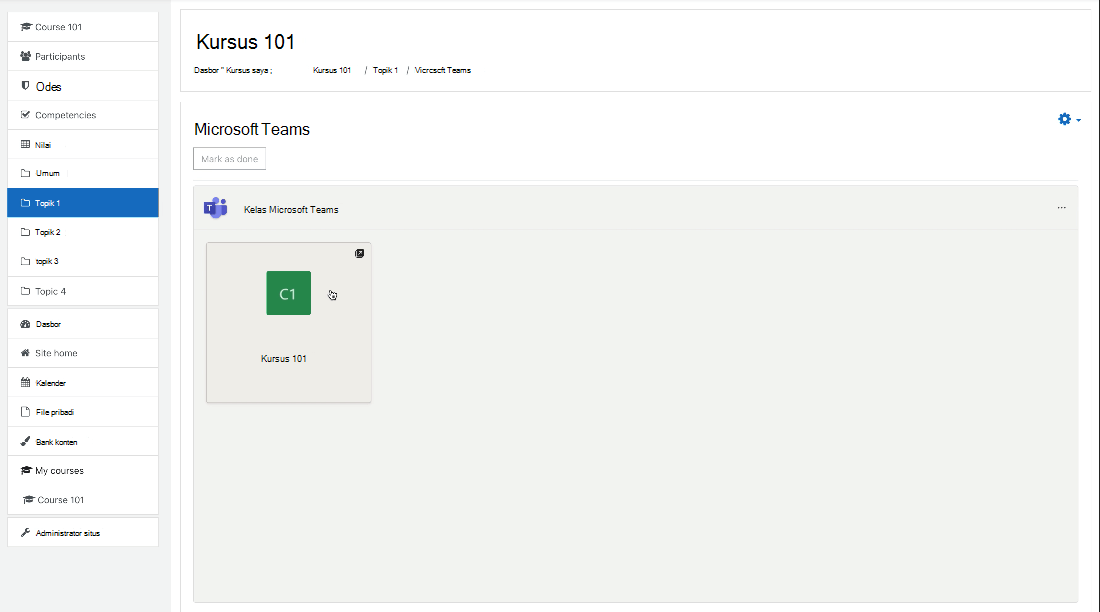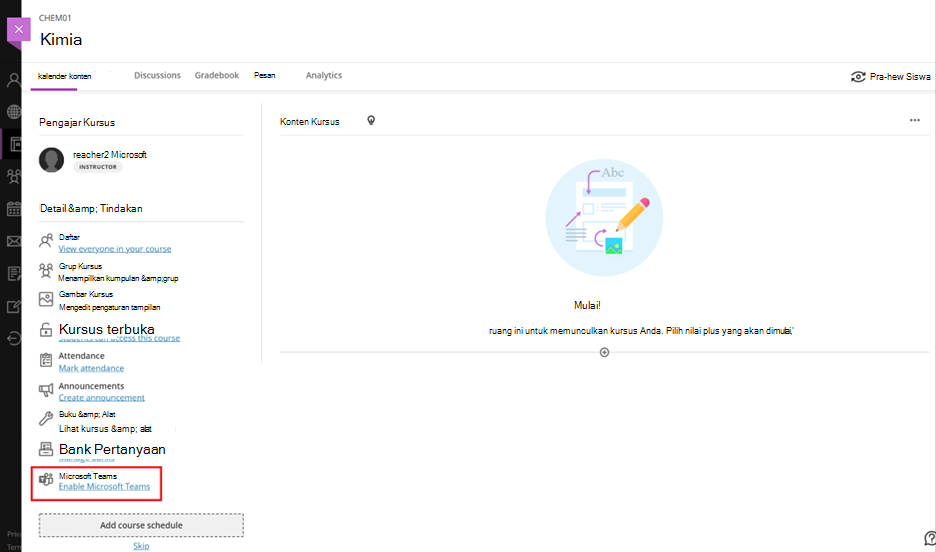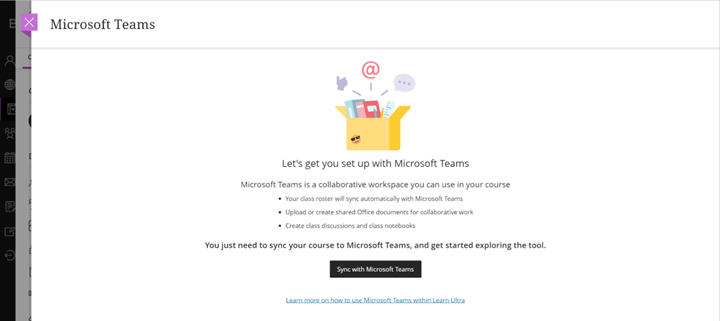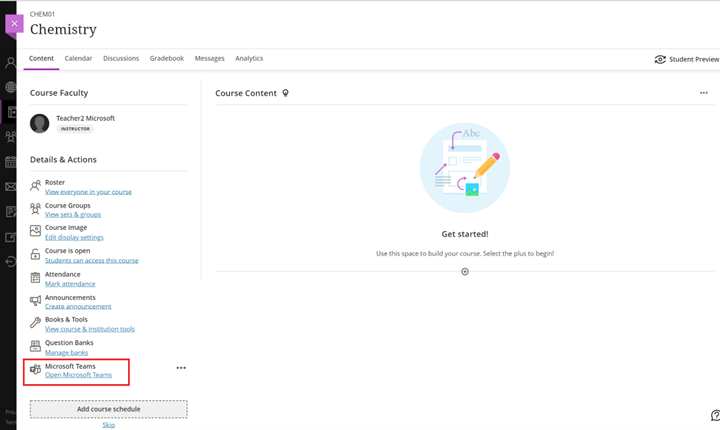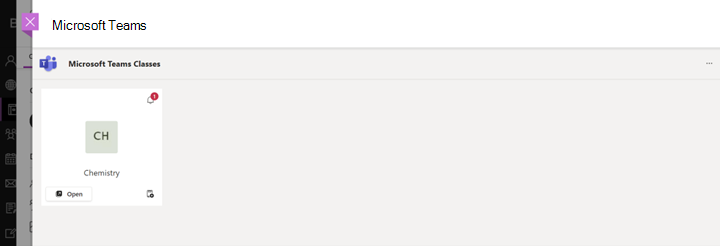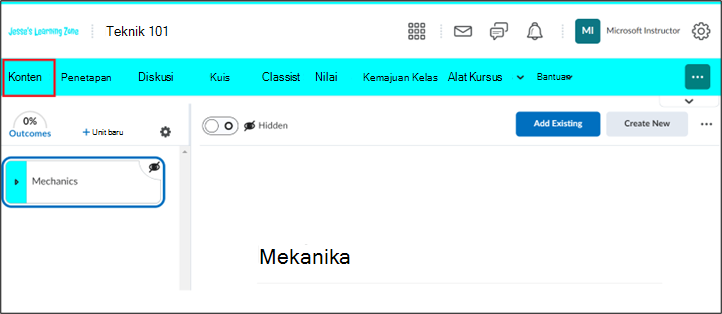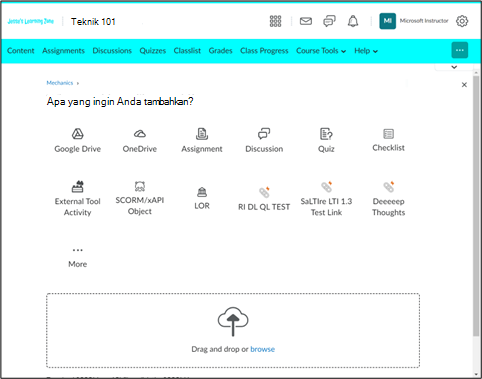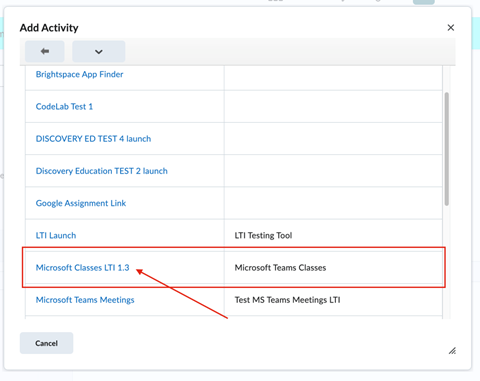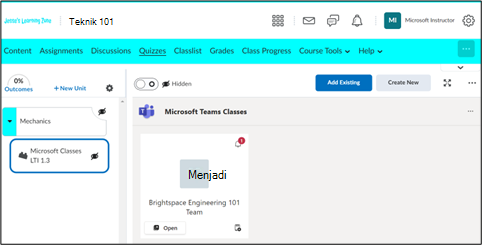Catatan:
-
Kami menyederhanakan pengalaman LTI (Interoperabilitas Alat Pembelajaran) bagi pelanggan pendidikan yang mungkin menggunakan sistem LMS yang berbeda. Kami menyederhanakan penggunaan dan onboarding dengan menggabungkan kapabilitas beberapa alat LTI yang tersedia saat ini menjadi lebih sedikit dan lebih banyak alat fungsional.
-
Kemampuan alat LTI Teams Kelas dan LTI Rapat akan menjadi salah satu alat pertama yang diperbarui dalam konsolidasi ini. Microsoft mengumumkan akhir dukungan untuk alat LTI Teams Kelas dan LTI Rapat pada tanggal 15 Juni 2025, karena kemampuan mereka akan digantikan oleh pengalaman baru yang terpadu. Detail rilis untuk pengalaman terpadu akan datang.
Kelas Microsoft Teams adalah aplikasi LTI yang membantu pendidik dan siswa menavigasi antara LMS dan Teams dengan mudah. Pengguna dapat mengakses tim kelas mereka yang terkait dengan kursus mereka langsung dari dalam LMS mereka. Ikuti langkah-langkah ini untuk mengaktifkan Microsoft Teams dalam Sistem Manajemen Pembelajaran Anda.
-
Pilih kursus Canvas tempat Anda ingin menambahkan Microsoft Teams.
2. Pilih Pengaturan dari menu navigasi kursus.
3. Pilih tab Integrasi .
Catatan: Tab Integrasi muncul setelah Anda memilih Pengaturan.
4. Aktifkan Microsoft Sync dengan mengaktifkan tombol alih.
Catatan:
-
Jika Anda menerima Kesalahan Sinkronisasi Kanvas, pastikan Anda masuk ke Microsoft Teams menggunakan alamat email yang sama yang disinkronkan dengan kursus LMS Canvas Anda.
-
Jika Anda tidak menggunakan alamat email yang sama, ikuti langkah-langkah ini:
-
Untuk informasi selengkapnya tentang Kesalahan Sinkronisasi Kanvas, lihat Memecahkan masalah kesalahan sinkronisasi Microsoft Teams dengan LMS Anda.
-
Buka Microsoft Teams di tab baru.
-
Keluar dari Microsoft Teams.
-
Masuk lagi menggunakan alamat email yang disinkronkan dengan kursus LMS Canvas Anda.
-
Jika kesalahan berlanjut, hubungi administrator TI Anda.
5. Pilih tab Navigasi .
4. Seret dan letakkan item Microsoft Teams dari bagian bawah ke atas, lalu pilih Simpan setelah selesai.
Catatan: Microsoft Teams akan muncul di navigasi kursus di tempat yang dipilih.
5. Pilih Microsoft Teams untuk meluncurkan aplikasi.
6. Pilih ubin tim kelas Anda untuk meluncurkan Microsoft Teams di web, desktop, atau aplikasi seluler.
Catatan: Sebelum siswa dapat mengakses tim kelas, Anda harus mengaktifkan tim.
Penting: Sebelum memulai, pastikan Anda telah menyiapkan dan mengonfigurasi plugin Moodle, serta mendaftarkan LTI Microsoft Teams untuk digunakan dalam Kelas Moodle.
Catatan:
-
Jika Anda menerima Kesalahan Sinkronisasi Moodle, pastikan Anda masuk ke Microsoft Teams menggunakan alamat email yang sama yang disinkronkan dengan kursus LMS Moodle Anda.
-
Jika Anda tidak menggunakan alamat email yang sama, ikuti langkah-langkah ini:
-
Untuk informasi selengkapnya tentang Kesalahan Sinkronisasi Moodle, lihat Memecahkan masalah kesalahan sinkronisasi Microsoft Teams dengan LMS Anda.
-
Buka Microsoft Teams di tab baru.
-
Keluar dari Microsoft Teams.
-
Masuk lagi menggunakan alamat email yang disinkronkan dengan kursus LMS Moodle Anda.
-
Jika kesalahan berlanjut, hubungi administrator TI Anda.
-
Pilih kursus Moodle tempat Anda ingin menambahkan tim kelas.
-
Pilih Aktifkan pengeditan di sudut kanan atas.
-
Pilih Tambahkan aktivitas atau sumber daya > Alat eksternal.
-
Pilih alat eksternal Kelas Microsoft Teams yang terdaftar dari menu menurun Alat yang telah dikonfigurasi sebelumnya.
-
Masukkan nama Aktivitas, seperti "Microsoft Teams", lalu pilih Simpan.
-
Pilih Nonaktifkan pengeditan.
-
Pilih aktivitas tim kelas yang baru saja Anda siapkan untuk meluncurkan aplikasi di web, desktop, atau seluler.
Catatan: Sebelum siswa dapat mengakses tim kelas, Anda harus mengaktifkan tim.
Penting: Sebelum memulai, pastikan Anda telah menyiapkan dan mengonfigurasi plugin Moodle untuk Buka LMS, dan mendaftarkan LTI Microsoft Teams untuk digunakan di Open LMS.
Catatan: Jika Anda menerima Kesalahan Sinkronisasi Moodle, buka Memecahkan masalah kesalahan sinkronisasi Microsoft Teams dengan LMS Anda.
-
Pilih kursus Buka LMS tempat Anda ingin menambahkan tim kelas.
-
Pilih Aktifkan pengeditan di sudut kanan atas.
-
Pilih Tambahkan aktivitas atau sumber daya > Alat eksternal.
-
Pilih alat eksternal Kelas Microsoft Teams yang terdaftar dari menu menurun Alat yang telah dikonfigurasi sebelumnya.
-
Masukkan nama Aktivitas, seperti "Microsoft Teams", lalu pilih Simpan.
-
Pilih Nonaktifkan pengeditan.
-
Pilih aktivitas tim kelas yang baru saja Anda siapkan untuk meluncurkan aplikasi di web, desktop, atau seluler.
Catatan: Sebelum siswa dapat mengakses tim kelas, Anda harus mengaktifkan tim.
-
Pilih kursus Blackboard Learn Ultra tempat Anda ingin menambahkan tim kelas.
-
Di navigasi kiri, pilih Aktifkan Microsoft Teams.
-
Pilih Sinkronkan dengan Microsoft Teams.
Catatan:
-
Sinkronisasi ini dapat memakan waktu hingga 15 menit.
-
Ini adalah penyiapan satu kali. Anda hanya perlu menyinkronkan sekali saat menyiapkan tim kelas.
-
-
Setelah sinkronisasi selesai, di navigasi kiri, pilih Buka Microsoft Teams.
Catatan: Anda mungkin perlu merefresh halaman untuk mengakses Buka Microsoft Teams.
-
Pilih petak tim kelas Anda untuk membuka kelas di Blackboard Learn Ultra. Dari sini, Anda dapat menampilkan pemberitahuan, membuat postingan, atau meluncurkan Microsoft Teams di web, desktop, atau aplikasi seluler.
Catatan: Sebelum siswa dapat mengakses tim kelas, Anda harus mengaktifkan tim kelas.
Penting: Sebelum memulai, pastikan admin telah menyelesaikan pendaftaran antara D2L Brightspace dan Kelas Microsoft Teams.
-
Buka kursus. Pilih Konten > Tambahkan Yang Sudah Ada di navigasi atas.
-
Pilih Aktivitas Alat Eksternal.
-
Pilih Alat Pembelajaran Eksternal.
-
Pilih Kelas Microsoft.
-
Anda kini dapat meluncurkan Teams Classes langsung dari kursus D2L Brightspace.
Catatan: Sebelum siswa dapat mengakses tim kelas, Anda harus mengaktifkan tim.